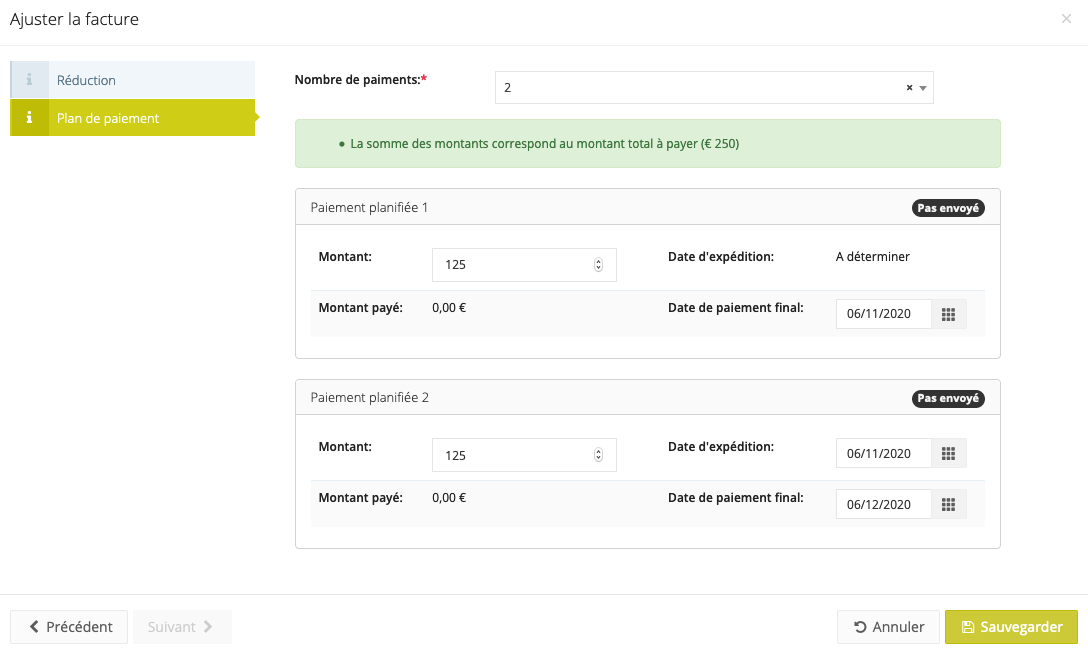Envoyer des demandes de paiement
Après avoir créé votre poste de revenu, vous pouvez envoyer des demandes de paiement aux membres de votre club. En cliquant sur le poste de revenu dans le tableau de gauche, vous obtenez un tableau à droite avec tous les membres du club qui ont déjà été ajoutés au poste de revenu. Vous pouvez ajouter des membres supplémentaires en cliquant sur "Ajouter des membres".
Si vous souhaitez supprimer un membre du club du poste de revenu, vous pouvez utiliser le bouton rouge à côté de son nom. Une fois que la demande de paiement a été envoyée à un membre du club, elle ne peut plus être supprimée. Si vous souhaitez néanmoins la supprimer, vous devez créditer la facture du membre du club.
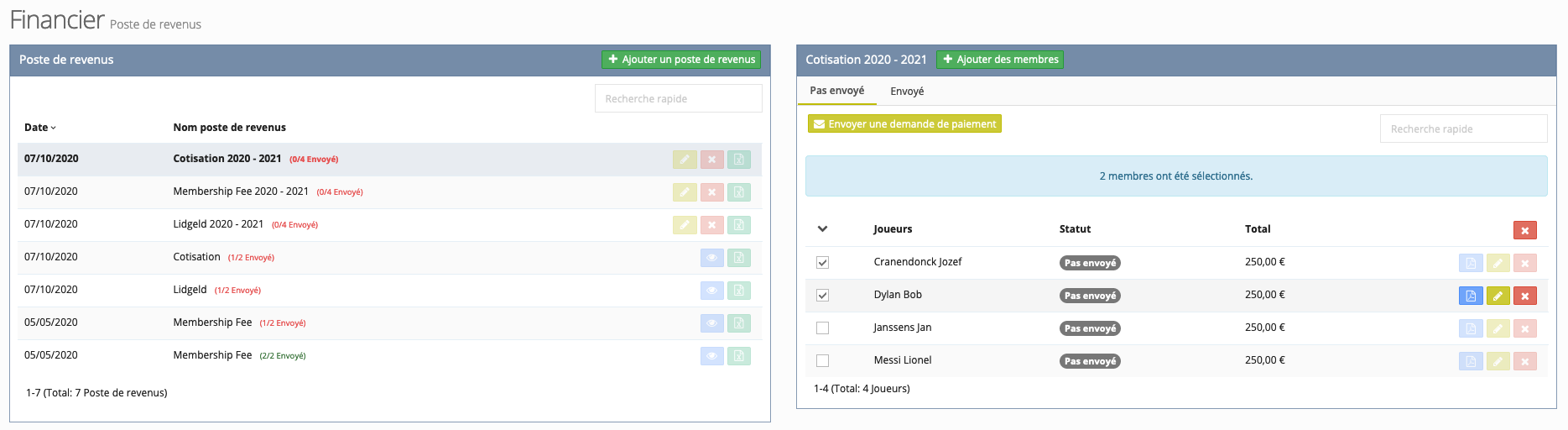
Les onglets "Pas envoyé" et "Envoyé" vous permettent de savoir immédiatement à qui une demande de paiement a (ou n'a pas encore) été envoyée. Si vous cliquez sur le bouton déroulant, vous avez la possibilité d'envoyer la demande de paiement à tous les membres de la page ou immédiatement à tous les membres ajoutés dans ce poste de revenu. Grâce au barre de recherche "Recherche rapide", vous pouvez également rechercher immédiatement un nom spécifique.
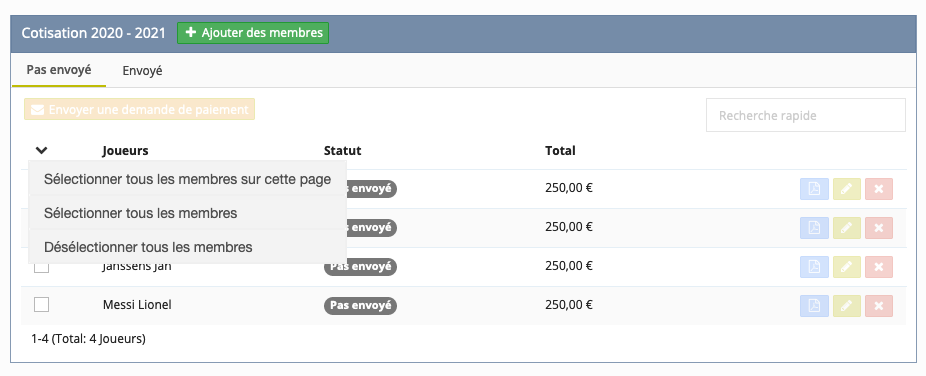
Le bouton bleu "Exemple" vous donne un exemple de ce à quoi ressemblera la facture lorsqu'elle sera envoyée. Les informations que vous avez saisies au préalable dans le département ou le poste de revenu seront également affichées ici.
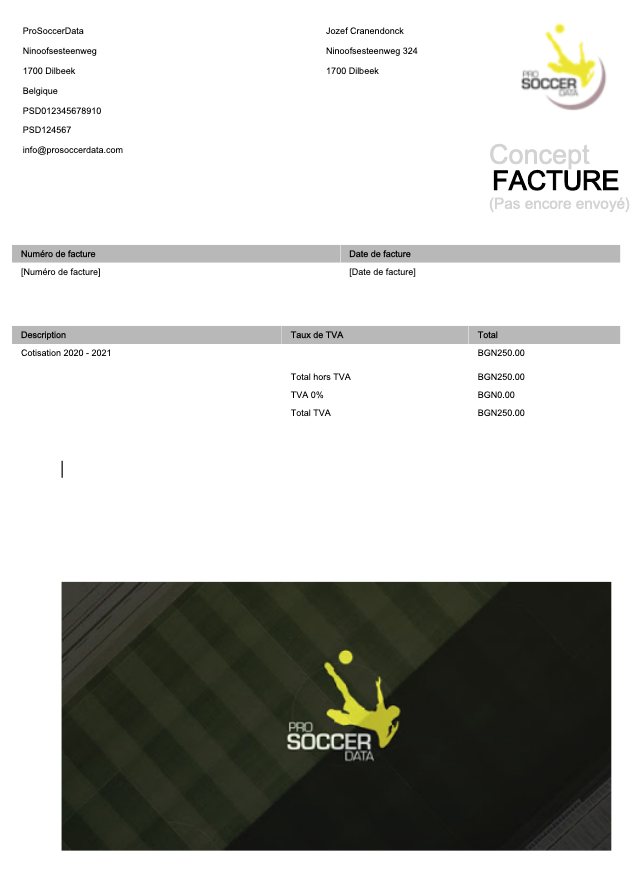
Modifier une facture individuelle
Le bouton jaune "Modifier" vous permet d'apporter des modifications individuelles à la facture d'un membre du club.
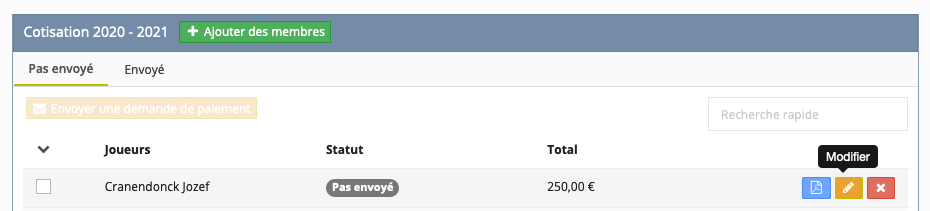
Réduction
Vous pouvez attribuer une réduction à une facture, après quoi elle sera également affichée sur la facture elle-même. La raison de cette réduction ne sera pas visible pour le membre du club.
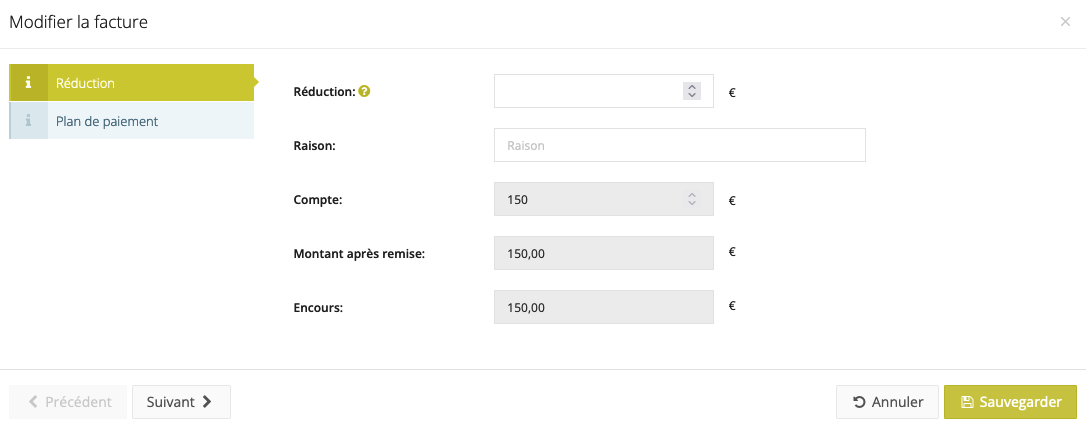
Plan de paiement
Pour les membres du club qui souhaitent payer la facture en plusieurs fois, vous pouvez mettre en place un plan de paiement échelonné.
- Nombre de paiements: Vous indiquez le nombre de fois que le membre du club souhaite payer la facture.
- Paiement planifiée: En fonction du nombre de paiements, le montant total sera automatiquement réparti sur les différentes paiements. Vous pouvez également modifier vous-même ces données, mais les montants saisis doivent correspondre au montant total.
- Date d'expédition & paiement final: En fonction du paiement en terme que vous avez indiqué dans le département, les dates seront remplies automatiquement. La date d'expédition de la deuxième facture suivra toujours la date de paiement final de la facture précédente. Vous pouvez également le modifier manuellement.